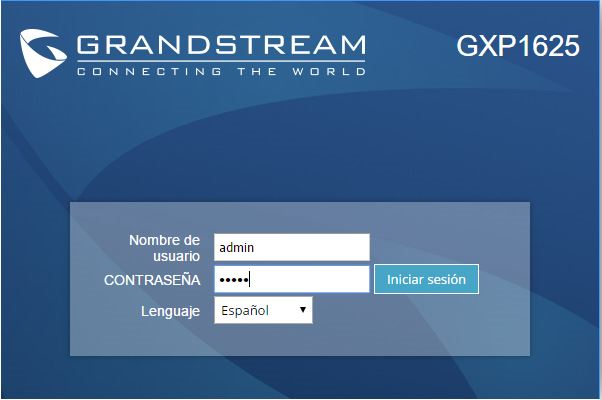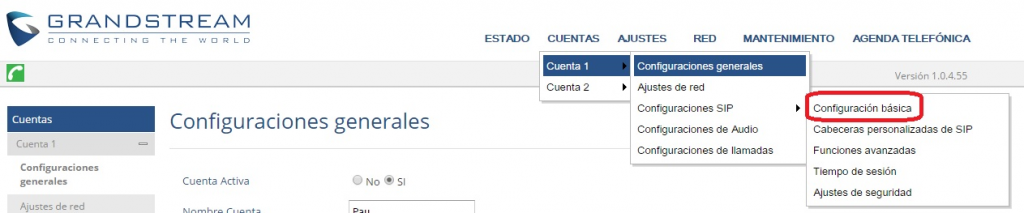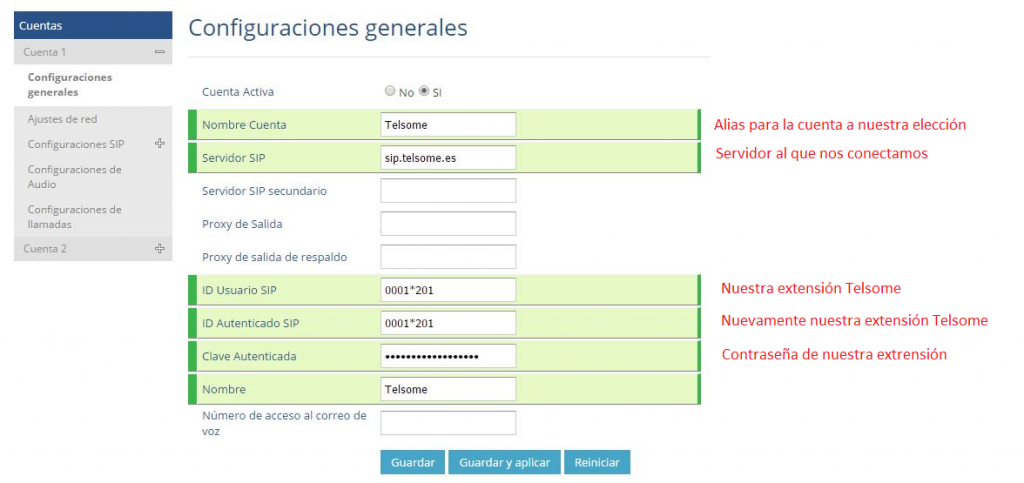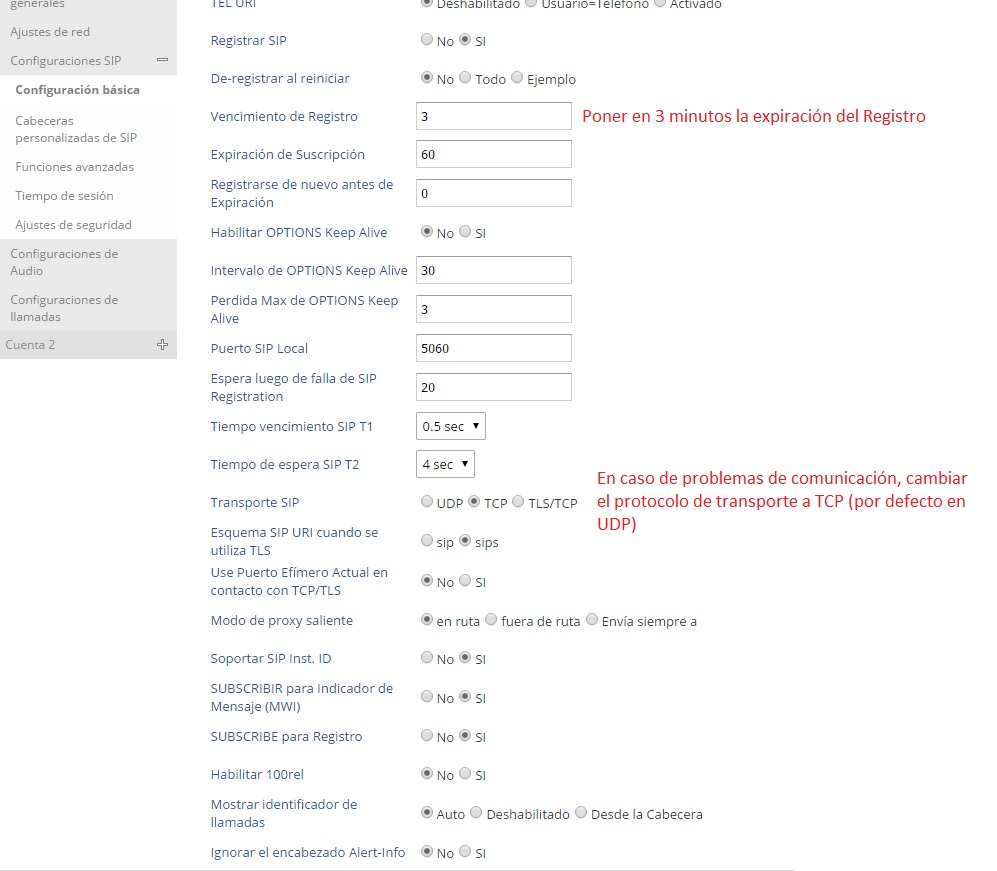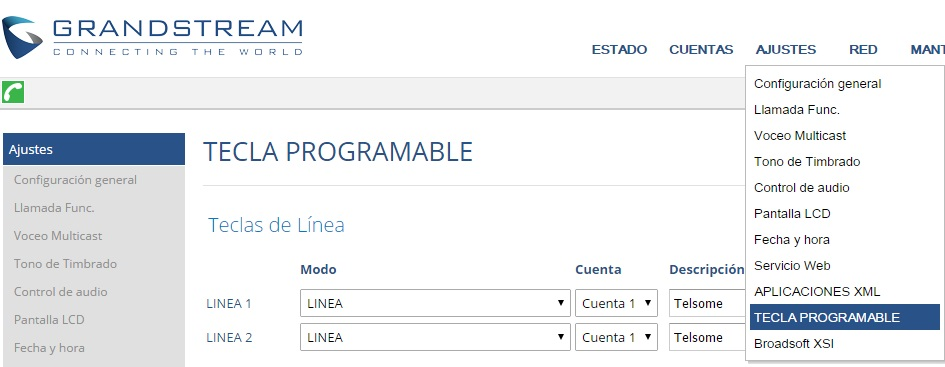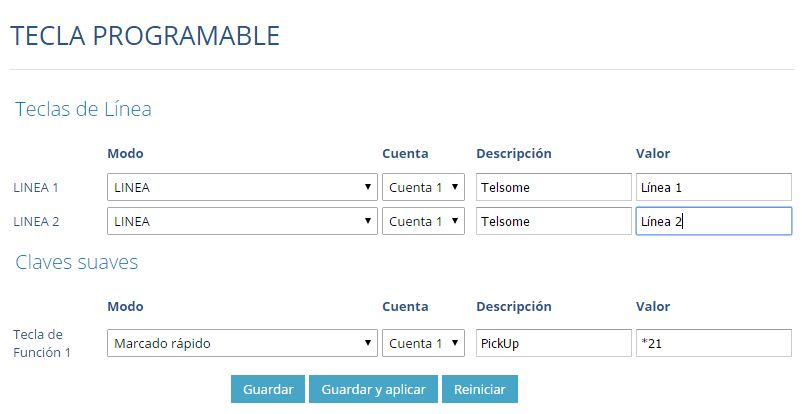Manual de configuración de los teléfonos IP Grandstream GXP 1610 , 1625 , 1630 en español con un operador de telefonía IP en España. Estos teléfonos IP son de la gama básica profesional de la marca Grandstream. Incluyen todas las prestaciones necesarias para el día a día en la empresa: transferencia de llamada, retención, mute, etc.

En este manual explicamos:
- Cómo configurar los teléfonos Grandstream GXP 1610 y 1625
- Cambiar el tiempo de expiración para mejorar el funcionamiento
- Configuración de las teclas programables
- Manual de los botones del teléfono IP Grandstream
- Cómo transferir llamadas con Grandstream GXP 1610, 1625 y 1630
1. CONFIGURACIÓN GRANDSTREAM GXP 1610, GXP 1625 Y GXP1630
Para configurar estos teléfonos IP necesitarás tener un ordenador conectado a la misma red que el teléfono y los datos de tu extensión Telsome que te enviamos por email. Configurarás el teléfono a través del ordenador:
- Comprobar IP del teléfono IP y anotarla. Puedes consultarla desde el teléfono:
- Pulsa el botón de Siguiente Pantalla / Next Screen → Verás en pantalla la IP
- Introducir dirección IP en el navegador de tu ordenador (Chrome, Safari, Opera, Internet Explorer…)
- Escribir usuario y contraseña. El usuario y contraseña por defecto es:
- Usuario: admin
- Contraseña: admin

- Click en Cuentas → Cuenta 1 → Configuraciones Generales → Configuración Básica

- Introducir los datos de tu extensión Telsome:
- Nombre de cuenta: es un alias para la cuenta, puedes escribir el que quieras
- Servidor SIP: sip.telsome.es
- ID Usuario SIP: extensión de Telsome
- ID Autenticado SIP: extensión de Telsome (igual que en el apartado anterior)
- Clave autenticada: contraseña proporcionada por Telsome
- Nombre: el que quieras

- Click en Guardar. Tu teléfono ya tiene línea, ahora imprescindible continuar 2 pasos más.
- Click en Configuraciones SIP → Configuración Básica. Rellenar:
- Vencimiento del Registro: 3
- Transporte SIP: puedes tener que cambiarlo en caso de tener problemas de comunicación.

- ¡Click en Guardar y terminado!
Olvídate de configuraciones mejorando tu centralita virtual
Presupuesto rápido:
2. ACTUALIZAR DIAL PLAN PARA TRANSFERENCIAS Y LLAMADAS INTERNAS (entre extensiones)
Accede a Cuentas → Cuenta 1 → Configuraciones de llamadas
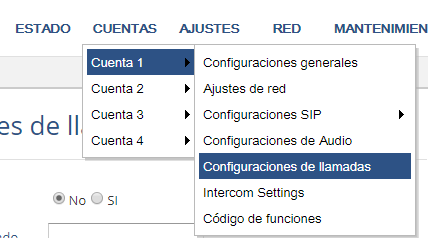
En el apartado que pone Plan de Marcado pegamos el siguiente texto:
{ *xxxxx | *x+| x+*xxx | x+}
3. CONFIGURAR TECLAS PROGRAMABLES GRANDSTREAM GXP 1610 Y 1625
Estos teléfonos IP nos permiten modificar el comportamiento de 3 teclas: las 2 laterales de la pantalla y el botón central de la misma. Para configurarlas:
- Click en Ajustes → Tecla Programable

- Pantalla de configuración de las teclas programables:

- Las teclas de Línea (1 y 2) son los botones del lateral izquierdo de la pantalla. Por defecto están configuradas para hacer las veces de botones de Línea, de modo que sea más fácil operar para retener llamadas, trasferir, llamar simultaneamente, etc…
- Las «Claves Suaves» se refieren al botón central de debajo de la pantalla. Por defecto en el sistema está configurado para activar desviós de llamada al teléfono o extensión que indiquemos al marcar. Podemos cambiar su función. En el ejemplo de arriba lo que hemos hecho ha sido configurarlo para que Capture las llamadas, pudiendo responder a una llamada que esté sonando en el teléfono de otro compañero. En pantalla aparecería con el texto PickUp.
3. MANUAL DE USO DE LAS TECLAS
Botones de línea
- Permiten selecciona qué línea / cuenta SIP utilizar.
- Muestra el estado de la línea: verde activa / rojo parpadeando= llamada entrante.
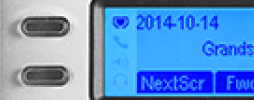
Home
Vuelve a la pantalla de inicio.
Directorio
Te muestra el directorio y permite buscar extensiones por nombre.
Buzón de voz
Permite llamar al buzón de voz.
![]()
Intercom
Pausa
Pone una llamada activa en pausa (Pulsar el botón de línea para reanudar la llamada).
Grabación de llamadas
Botones de navegación
Permiten moverte entre los menus del teléfono. El botón del medio te mostrará el menú del teléfono.

Mute
4. CÓMO TRANSFERIR LLAMADAS CON GRANDSTREAM GXP 1610, 1625 Y 1630
Para transferir llamadas de forma directa en el GXP1630:
- Pulsar el botón de transferir cuando tengas la llamada activa
- Introducir el número a transferir y finalizar volviendo a pulsar el botón de transferir.
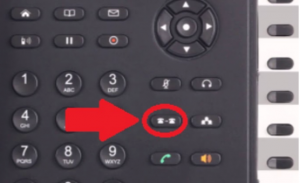
Para hacer transferencia a 2 pasos, que es hablando primero con la persona a la que le vas a transferir la llamada:
¿Quieres olvidarte de configurar teléfonos?
Rellena el formulario para conocer cuánto puedes ahorrar en tiempo y dinero con la telefonía de Enreach
 ¡Suscríbete!
¡Suscríbete!
 Pide una demo
Pide una demo
 3 min
3 min